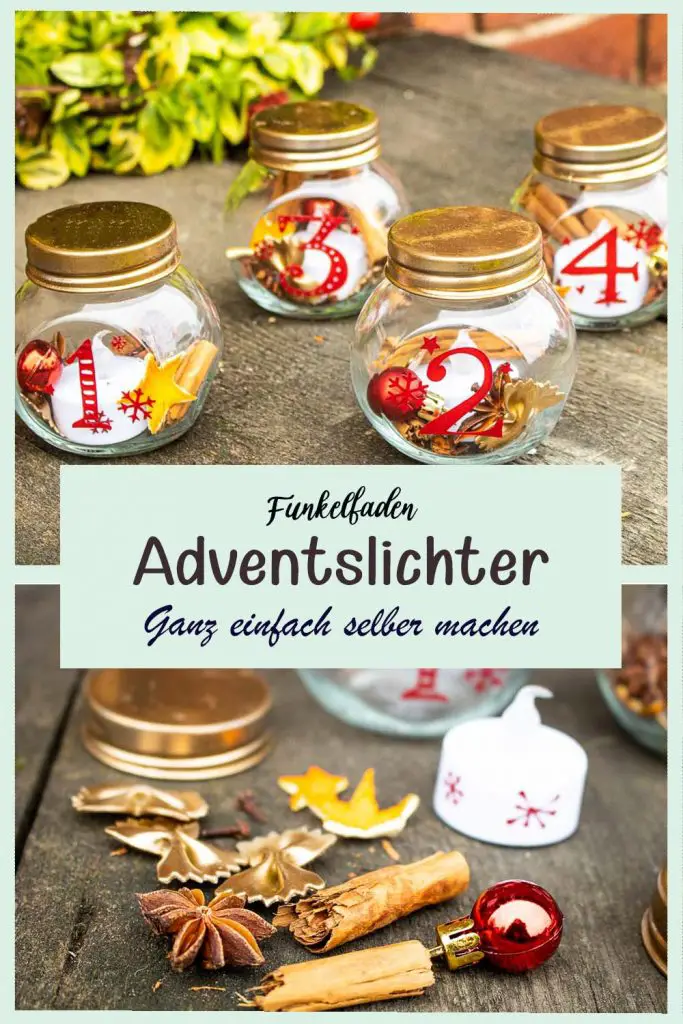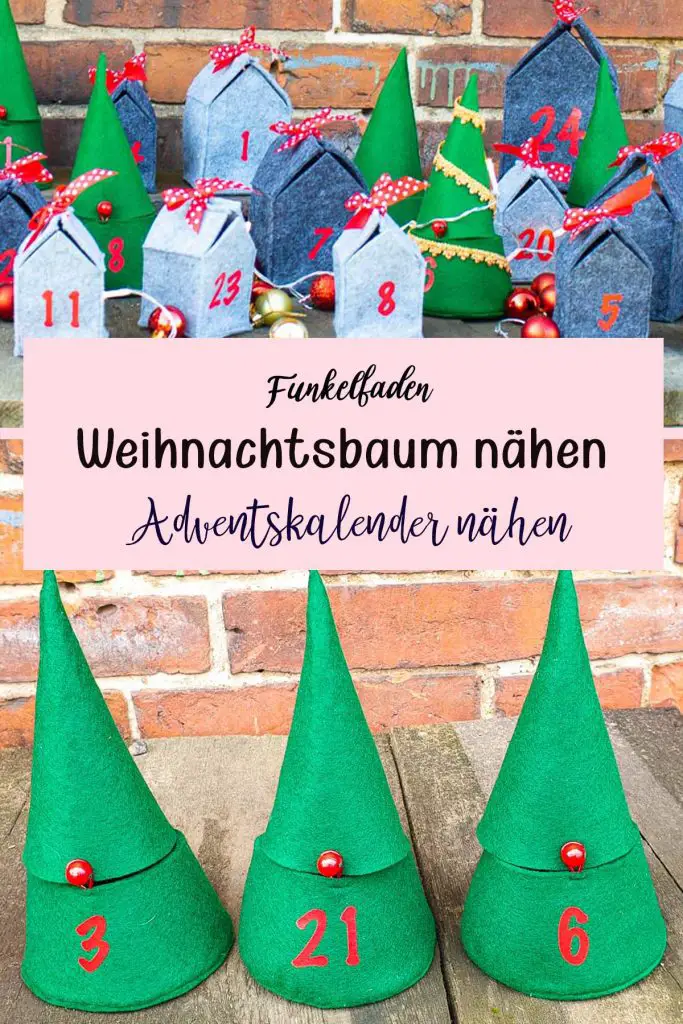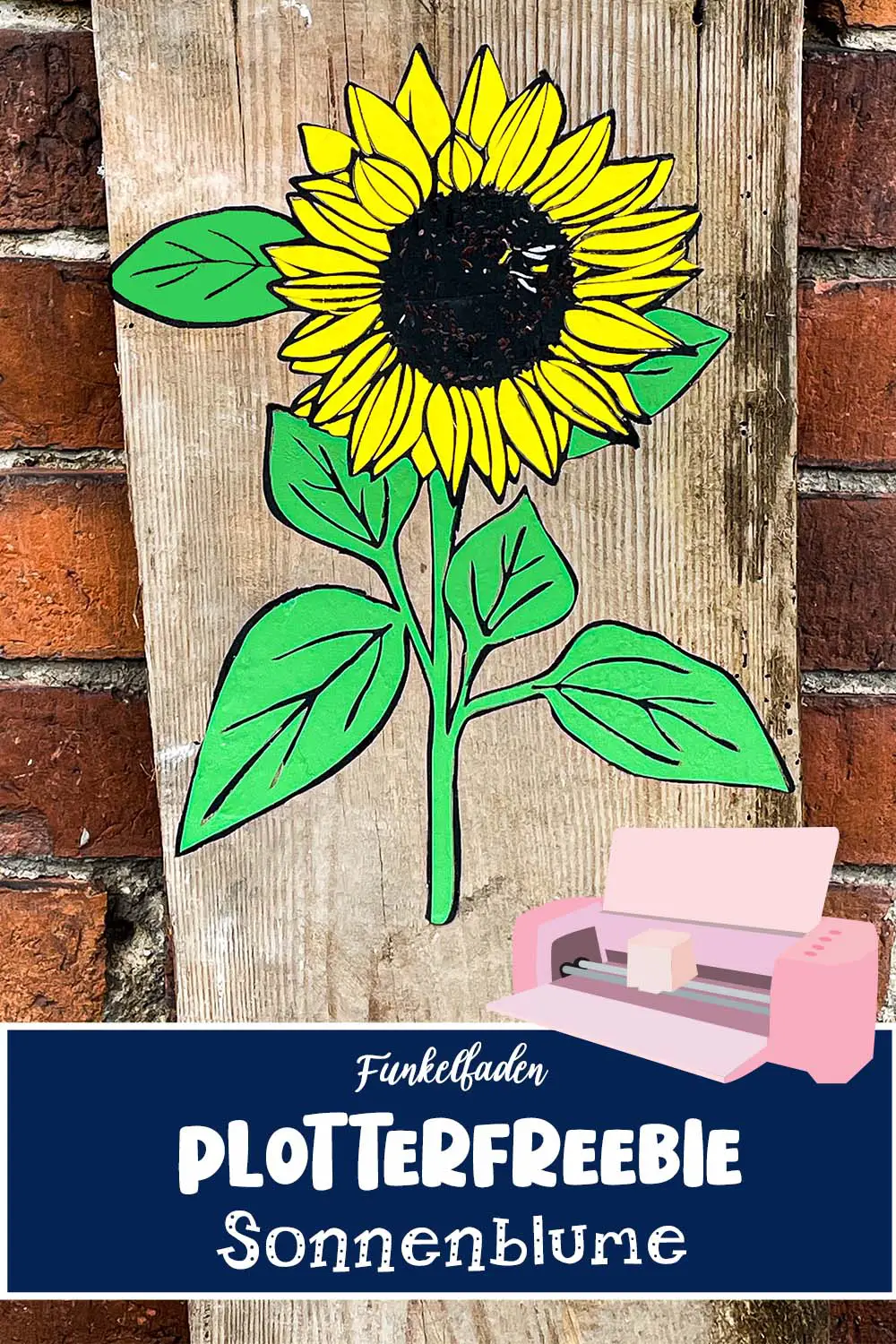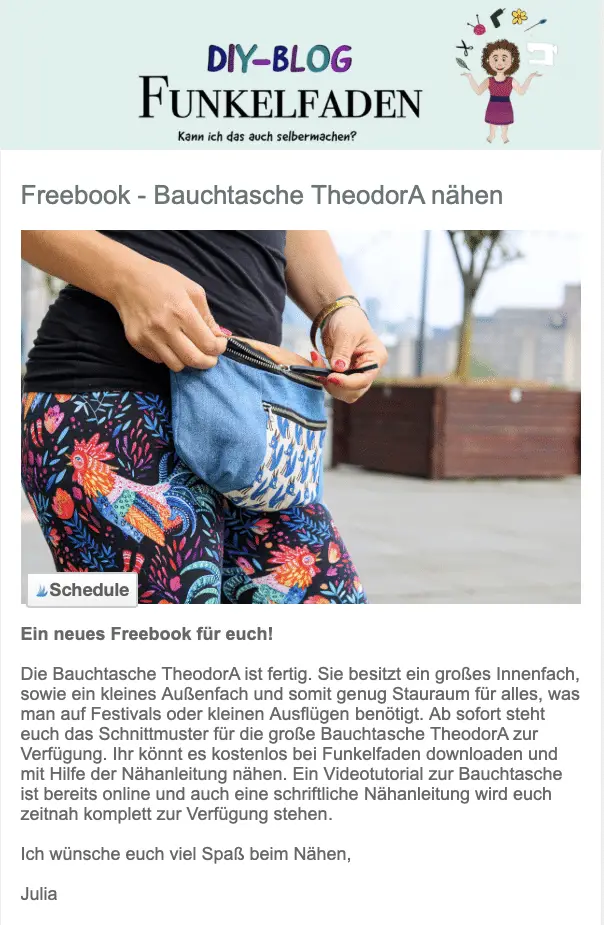Werbung / Enthält Affiliate Links / Als Amazon-Partner verdiene ich an qualifizierten Verkäufen

Hier findest du von A-Z Tipps rund um deinen Plotter. Schau dir die unterschiedlichen Artikel zu verschiedenen Materialien für deinen Plotter an. Die Liste wird stetig aktualisiert.
Wenn du dich vorab zu unterschiedlichen Plottern informieren möchtest, schau hier vorbei :




Inhaltsverzeichnis
Plotter Lexikon von A-Z
A
Angebote
Eine Übersicht über alle aktuellen Sonderangebote und Gutscheine zum Thema Plotter findest du hier
Werbung
Aktuelle Plotter Angebote
Hier findest du aktuelle Sonderangebote für Plotter und Zubehör. Wenn du dich dafür interessierst schau hier in den Angeboten nach:
B
Bügelfolie / Iron On
Mit Bügelfolie / Iron On, kann man unter anderen Textilien gestalten. Ein ausführliches Tutorial zum Thema Bügelfolie findest du hier:
C
Cutaway Cards
Was sind Cricut Cutaway Cards?
D
E

Ebnen
Wenn du Sticker erstellen möchtest im Cricut Design Space, ist die Funktion Ebnen von großer Relevanz. Wenn du ein Motiv ebnest, reduzierst du es auf eine Ebne. Es besteht dann nicht mehr aus verschiedenen Flächen, sondern aus einer einzigen Ebene.
Nachdem du Ebnen geklickt hast, ist nur noch Print then Cut möglich. Bevor du deine Sticker erstellst, wählst du dein ganzes Motiv inklusive Offset noch einmal aus und klickst auf Ebnen.
Etiketten wasserlöslich Cricut Smart Labels
Von Cricut gibt es ein spezielles Labelpapier für wasserlösliche Etiketten. Mehr dazu lest ihr hier:
Explore 3
Der Cricut Explore 3 ist der mittlere Cricut Plotter mit super vielen Leistungen. Alles was du wissen musst findest du hier:
F
Feinschnittklinge: Die Feinschnittklinge ist die Basisklinge für deinen Plotter, sowohl für Cricut Joy, Maker 3 und Explore (silber). Die meisten Materialien schneidest du mit der Feinschnittklinge (Fine Point Blade
Maker 3 / Explore
Tipp: Ideal ist es, wenn du 2 Feinschnittklingen besitzt. Eine verwendest du für Folien und eine für Papier, so dass die Klinge nicht so schnell unscharf wird.
Filz schneiden mit Cricut Maker (3)
Kann man Filz schneiden mit Cricut Maker 3?
Foil Tool / Cricut Foliensatz Tool
Mit dem Cricut Folientransfersatz erhältst du ein zusätzliches Tool für deinen Plotter. Mithilfe des blauen Einsatzes und unterschiedlich farbiger Metallicfolien kannst du deine Karten mit besonderen Effekten versehen.
Das Folienaufsatztool ist für Cricut Maker 3 / Explore und Cricut Joy erhältlich.
Foil Transfer Kit für Criut Maker / Explore

- Das Cricut Foil Transfer Kit für Cricut Maker 3 / Explore 3 ist für die Cricut Maker und Explore Serie geeignet.
- Das Foil Transfer Kit beinhaltet den Foliereinsatz sowie drei verschiedene Folierspitzen für unterschiedlich dicke Linien beim Folieren.
- Das Basisset beinhaltet zudem 12 Folien zum Folieren in silber und gold sowie passende Klebestreifen zum Befestigen der Folie auf deinem Projekt.
Foil Transfer Kit für Criut Joy

- Das Foil Transfert Kit für Cricut Joy ist aktuell das einzige Zusatzwerkzeug für deinen Cricut Joy.
- Das Foil Transfer Kit beinhaltet die Halterung inklusive Folierspitze in einer Größe.
- Zusätzlich sind im Set bereits 12 Folien in unterschiedlichen Farben (gold / silber) und die passenden Klebestreifen enthalten.
Freebies – Kostenlose Plotterdateien
Wo finde ich kostenlose Plotterdateien?
G
Gravieren
Mit dem Cricut Maker und Cricut Maker 3 kann man gravieren. Unter anderen kannst du Aluminium, Edelstahl und Kunststoff gravieren.
Aluminium gravieren
Kuchenheber gravieren
Gravurspitze

Zum gravieren mit Cricut Maker und Cricut Maker 3 benötigst du die Gravierspitze und das Quick-Swap-Tool.
H
Hat Press
Die Cricut Hat Press ist da und wir können nun auch super einfach Cappies und Mützen beplotten und individuell gestalten.
Die Cricut Hat Press hat einen UVP von 159,99 Euro. Du kannst die Cricut Hat Press hier kaufen.
Holz schneiden
Wie kann man mit dem Cricut Maker Holz schneiden?
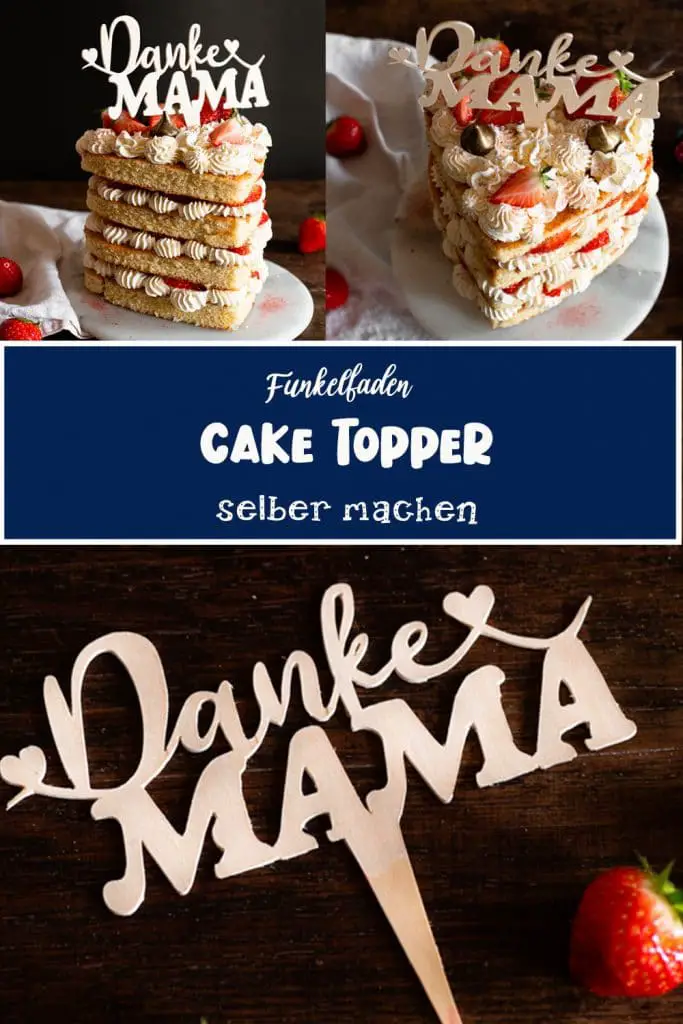
Holz schneiden (mit Cricut Maker 3)
Zu den meistbesuchtesten Funkelfaden Artikeln zum Thema Plotten gehört der Artikel, wie man mit dem Cricut Maker Holz schneiden kann. Ich habe diesen Cake Topper aus Holz geschnitten, dessen „Danke Mama“ Datei ich euch als Freebie zur Verfügung stelle.
Lies dir gerne den ganzen Artikel durch, wenn du dich für das Holz schneiden mit dem Cricut Maker 3 interessierst. Das funktioniert genau so, wie auch mit dem Cricut Maker:
I
Infusible Ink
Was ist Infusible Ink?

Infusible Ink + Mug Press
Infusible Ink ist ein spezielles Sublimationsmaterial. Dieses eignet sich, um es auf sublimationsfähige Materialien aufzutragen. Hierzu gehören Textilien mit mindestens 60% Polyester und z.B. sublimierfähige Untersetzer, Tassen und mehr.
Die Infusible Ink Folie kannst du mit allen Plottern schneiden.
Infusible Ink Folie bekommst du hier.
Außerdem gibt es auch Infusible Ink Stifte für deinen Plotter. Diese Stifte bekommst du hier für den Cricut Maker 3 und hier für den Cricut Joy.
Zum Herstellen der Tassen benötigst du die Mug Press.
Iron On
Was ist Iron On Folie?
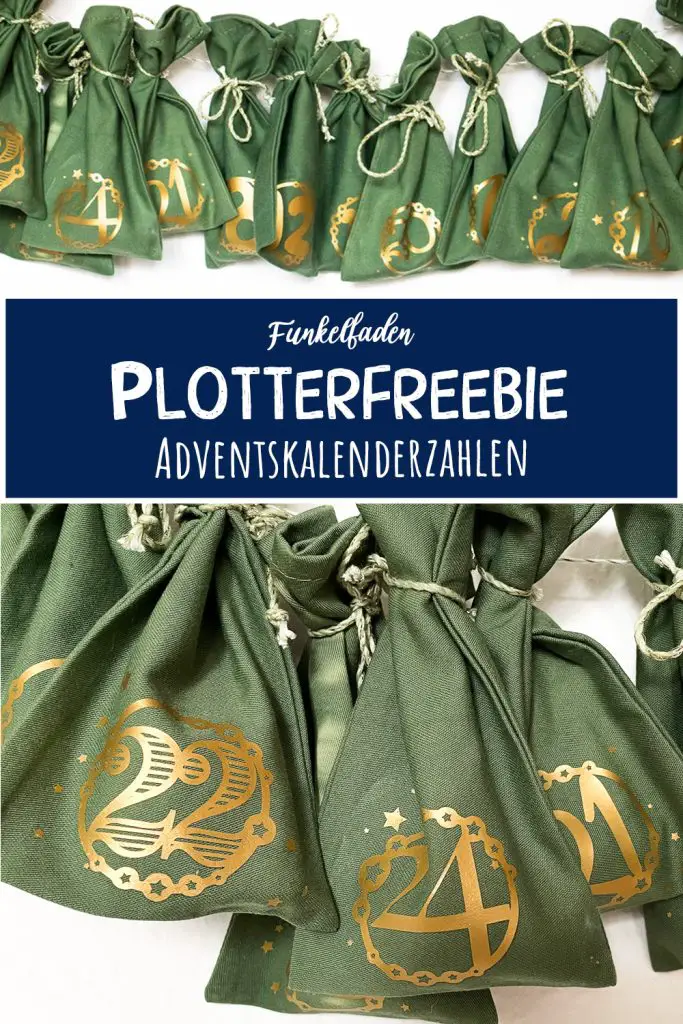
Iron On oder Bügelfolie ist zum Aufbügeln auf Textilien geeignet. Die Bügelfolie hält dauerhaft. Du kannst Iron On Bügelfolie mit dem Cricut Joy, dem Explore und dem Maker 3 schneiden.
Tutorial: So nutzt du Iron On Folie:
Insert Cards
Was sind Cricut Insert Cards?
J
Cricut Joy
Was ist der Cricut Joy?
K

Kalibrieren
Wenn du zum ersten Mal die Print then cut Funktion mit deinem Cricut Maker 3 / Explore Air 3 verwendest, führt dich dein Plotter durch einen Kalibririerungsprozess. Hier druckst du auf normalem Papier ein Kalibrierungsblatt aus und folgst den Angaben im Design Space.
Du wirst gefragt, an welchen Linien dein Plotter schneidet und ob er korrekt schneidet. Nach dem ersten folgt ein zweites Kalibrierungsblatt und danach sollte dein Plotter deine Sticker korrekt ausschneiden.
Karten gestalten mit Cricut Joy
Wie kann man Karten gestalten mit dem Cricut Joy?
L
M
Maker
Was ist der Cricut Maker?
Maker 3
Was ist der Cricut Maker 3?
Material Übersicht
Welche Materialien gibt es für Plotter?
Mug Press
Was ist die Cricut Mug Press?
N
O
P
Papier

Du kannst mit deinem Plotter beliebiges Papier und Tonkarton schneiden, von ganz normalem Druckerpapier bis hin zu Tonkarton. Das Programm deines Plotters bietet dabei die Auswahlmöglichkeit, wie dick dein zu schneidendes Papier ist.
Papier schneidet man auf der blauen Matte / Light Grip. Diese bekommst du hier für Cricut Maker 3, Explore und Cricut Joy
Mit dem Cricut Maker 3 kannst du zudem falzen und dickere Pappen schneiden.
Zum Falzen benötigst du das Falzmesser, dass du hier bekommst.
Um dickere Pappe zu schneiden benötigst du die Tiefschmnittklinge, die du hier bekommst.
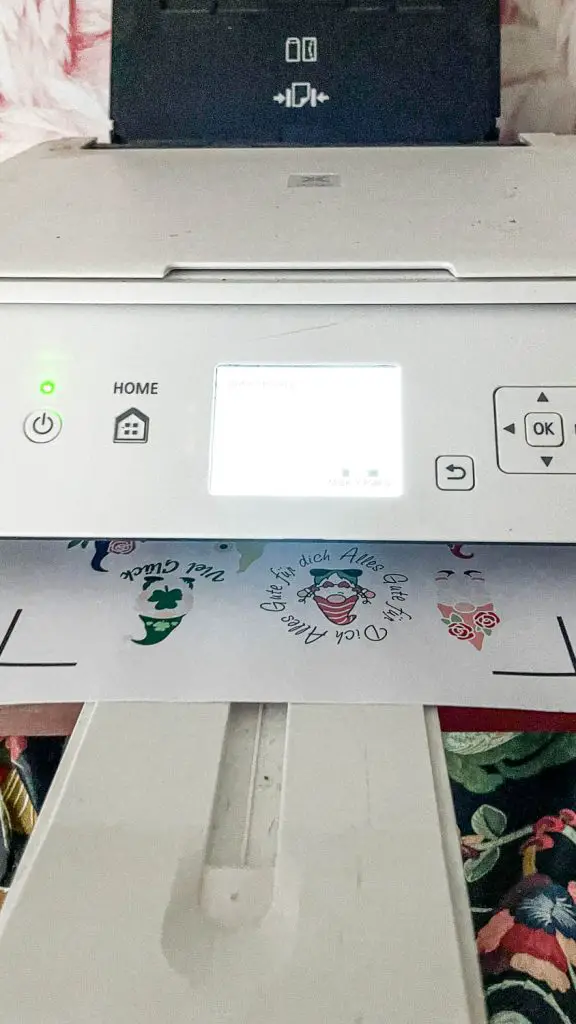
Print then Cut Funktion
Mit der Print then Cut Funktion kannst du mit dem Cricut Maker (3) und dem Explore Air 3 Projekte mit deinem Drucker ausdrucken und dann die Konturen ausschneiden.
Ein ganz normaler Drucker ist hierfür ausreichend.
Hierfür musst du deine Datei im Design Space auf spezielle Art anlegen.
Wie das geht, zeige ich dir hier in diesem Tutorial zum Sticker erstellen im Cricut Design Space.
Q
R

Removable Vinyl
Was ist Cricut Removable Vinyl?
Cricut Removable Vinyl ist eine rückstandslos ablösbare Klebefolie. Du kannst aus Removable Vinyl Aufkleber für unterschiedlichste Untergründe wie Handys, Laptops, aber auch Gläser gestalten. Die Vinylfolie klebt sehr gut, lässt sich aber im Gegensatz zu normaler Vinylfolie rückstandslos ablösen.
- Es ist keine Fensterfolie. Für Fenster empfiehlt sich die Nutzung von Window Cling.
- Die Folie ist nicht lebensmittelecht, gehört nicht in den Geschirrspüler
- Du benötigst zum Schneiden von Smart Removable Vinyl mit Cricut Joy keine Schneidematte
- Es gibt removable Vinyl für alle Plotter
Projekte mit Removable Vinyl findest du hier:
S
Sticker erstellen – Alles was du wissen musst
Sticker erstellen im Design Space
Sticker erstellen – Vinyl
- Sticker plotten mit Namen – Hier zur Anleitung
Stickerpapiere bedruckter

Es gibt verschiedene Stickerpapiere zum Bedrucken:
- transparentes Stickerpapier
- Stickerpapier aus Vinyl
- Standard Stickerpapier
Die original Cricut Stickerpapiere kannst du hier kaufen
Mehr zu den unterschiedlichen Stickerpapieren liest du hier
Transparentes bedruckbares Stickerpapier
- Das transparente bedruckbare Stickerpapier von Cricut ist im Letterformat (amerikanischer Standard, etwas kleiner als A4) und lässt sich erstaunlicherweise problemlos mit einem ganz normalen Drucker bedrucken.
- Bedruckt wird die glänzende Seite des Stickerpapiers.
- Eine Packung enthält 5 Bögen Stickerpapier
- Es gibt eine Basiseinstellung zum Schneiden: Clear Sticker Paper (markiert mit dem Cricut C)
Vom Gefühl her ist dieses transparente Stickerpapier etwas dicker, als man es von normalen Aufklebern gewohnt ist. Es lässt sich aber dennoch wunderbar um Rundungen, z.B. Gläser, kleben.
Das original Cricut transparente Stickerpapier kannst du hier kaufen
Stifte
Es gibt unzählige Stifte, mit denen du mit deinem Plotter zeichnen und schreiben kannst.
Achtung: Stifte für Cricut Joy und Cricut Maker 3 / Explore sind nicht miteinander kompatibel! Achte darauf, dass du die korrekten Stiften für deinen Plotter kaufst. Alle Stifte für Maker / Maker 3 / Explore / Explore 3 sind hingegen miteinander austauschbar.
Es gibt Stifte in unterschiedlichsten Stärken und Farben, es gibt Stifte für Kalligraphie, Aquarellstifte, Gelstifte für dunkles Papier / Karten und vieles mehr.
Einen Überblick über erhältliche Stifte kannst du dir hier verschaffen:
Schablonierfolie – Stencil Foil

Schablonierfolie
Was ist Cricut Stencil Foil?
Mit der speziellen Schablonierfolie kannst du selbstklebende Schablonen mit deinem Plotter erstellen. Diese Schablonen sind ideal, um z.B. Möbel oder Wände zu gestalten.
Die Schablonierfolie kann mit allen Plottern mit dem Fine Point Blade geschnitten werden.
T
Transparentpapier Stern
Transparentpapier schneiden mit dem Plotter
U
UV-aktiviertes Iron On
Ich habe hier dieses UV-aktivierende Iron On von Cricut verwendet, bei dem sich die Farben von weiß auf bunt nach Lichteinfall verändern. Ein super schöner Effekt finde ich!

V
Vinyl

Vinyl ist Klebefolie. Diese gibt es in unterschiedlichsten Varianten, permanent klebend oder ablösbar, mit Glitzer, holographisch und anderen Effekten.
Vinyl kannst du mit dem Cricut Maker 3, dem Explore und dem Cricut Joy schneiden.
Um die Vinylfolie auf Objekte aufzukleben benötigst du Transferfolie (hier erhältlich). Diese wird nach dem Schneiden und Entgittern oben auf die Vinylfolie geklebt und dann mit deinem Motiv abgezogen und auf dein Objekt geklebt.
Videos
W
Window Cling
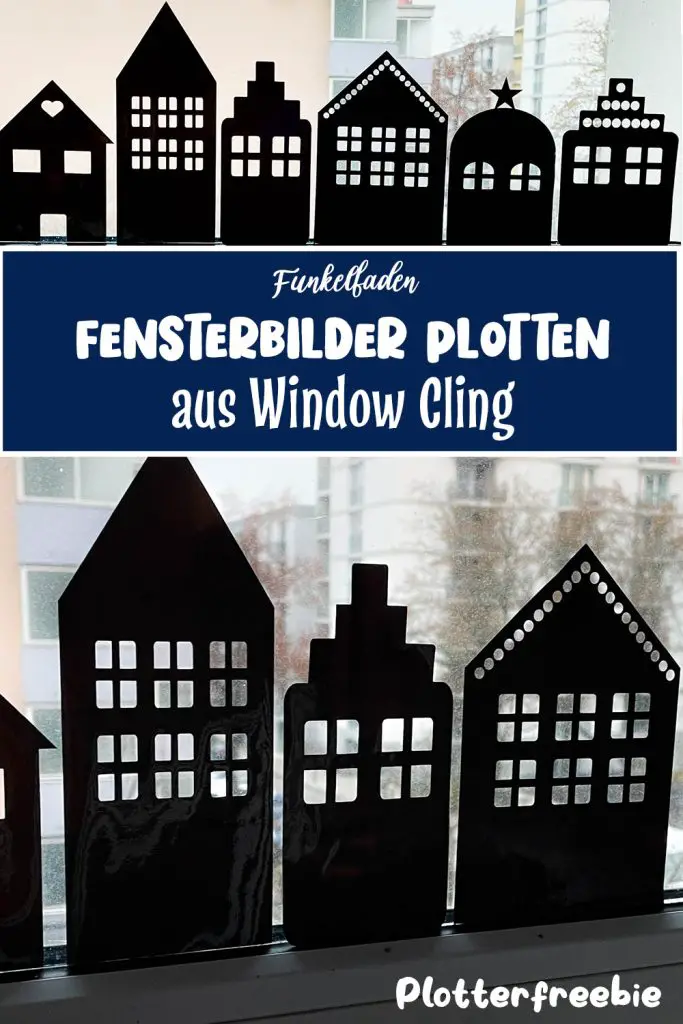
Was ist Window Cling?
Mit Window Cling kannst du deine Fenster dekorieren. Cricut Window Cling ist eine nicht klebende, nur haftende Folie. Die Fensterbilder können dabei unbegrenzt wiederverwertet werden.
X
Y
Z
Zwei 2×2 Kartenmatte
Folge Funkelfaden und verpasse keine Freebies mehr
Dir gefällt die Anleitung und du möchtest dich erkenntlich zeigen?
Werde Funkelfaden Premium Mitglied hier auf Steady oder hier auf YouTube
Mit deiner Unterstützung sorgst du dafür, dass ich auch weiterhin gratis Schnittmuster, Anleitungen und Dateien zur Verfügung stellen kann.

- Die neuesten Nähvideos – Folge Funkelfaden auf Youtube
- Ein Blick hintere die Kulissen – Folge auf Instagram
- 300 Anleitungen im Überblick – Folge auf Pinterest
- Immer auf dem neuesten Stand – Folge auf Facebook
- Vor allen anderen informiert – Abonniere den Newsletter
- NEU – Alles News jetzt – Folge jetzt auch auf Whats App
Zeige deine Ergebnisse
#funkelfaden @funkelfaden in allen sozialen Netzwerken
Funkelfaden Facebook Gruppen
Tausche dich mit anderen aus:
- Funkelfaden Nähgruppe auf Facebook
- Funkelfaden Plottergruppe auf Facebook
- Funkelfaden Haus Gruppe auf Facebook
- Funkelfaden DIY-Gruppe auf Facebook
Funkelfaden Designs im Cricut Design Space findest du hier